當我們在使用CAD軟件繪制圖紙時,很多情況下需要知道圖形的面積,因此我們要計算圖紙中圖形的面積,可以使用多種方法來得知。那浩辰CAD中如何快速計算復雜圖形面積呢?今天就為大家簡單介紹下。
CAD中計算復雜圖形面積的方法:
1創建文件“CAD面積查詢”,繪制圖形如下,圖形由白色區域B和黃色區域A組成,需要求的是黃色區域A的面積。

去除填充部分如下圖:
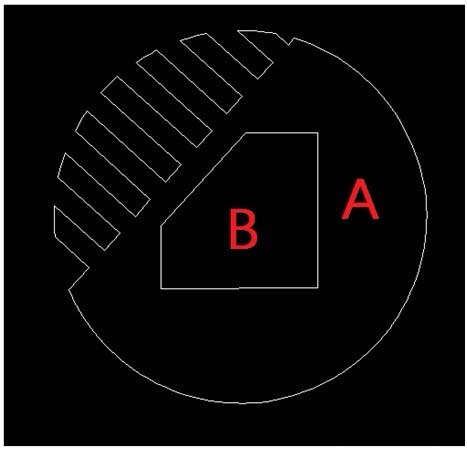
3點擊“繪圖”下拉菜單,點擊面域;
4選擇A區域外輪廓線,如圖所示,按鼠標右鍵或Enter確定。我們就創建了一個外輪廓線為下圖虛線所示的面域。
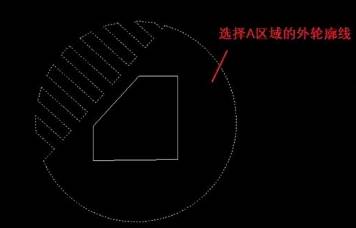
5繼續創建面域B,選擇B區域外的輪廓線,如圖所示,按鼠標右鍵或Enter確定。

6打開“工具”下拉菜單“查詢”,點擊“面積。
7打開面積測量命令,輸入“O”,按Enter,回車,選擇剛才創建的面域對象A。
8從下圖可以看出綠色區域的面積S1=29.1211mm2。
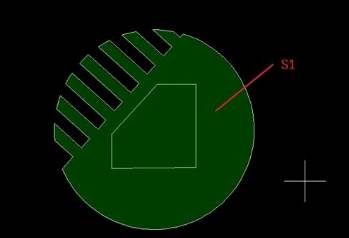
9下面我們接著求B區域的面積,按Enter鍵回車,繼續面域測量命令,輸入“o” 按Enter,回車,選擇剛才創建的面域對象B。
10我們得到B區域的面積為6.2180 mm2,那么這樣我們可以得到我們所求A區域的面積為 S1-A=29.1211mm2
以上就是在浩辰CAD軟件中,當我們需要計算圖紙中復雜圖形的面積的時候,我們可以通過不同的方法來計算,也可以參考上述方法。今天就介紹這么多了。安裝浩辰CAD軟件試試吧。更多CAD教程技巧,可關注浩辰CAD官網進行查看。

2021-04-19

2019-12-02

2019-11-14

2019-11-13

2019-11-11

2019-11-11

2019-11-08

2019-11-08

2019-11-08

2019-11-08

2019-11-08
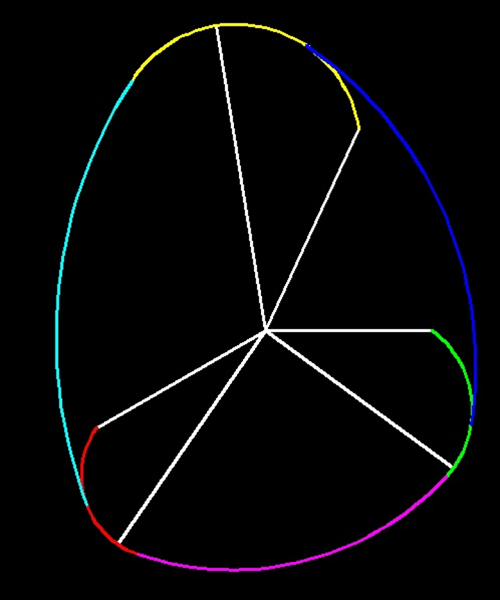
2019-11-08
